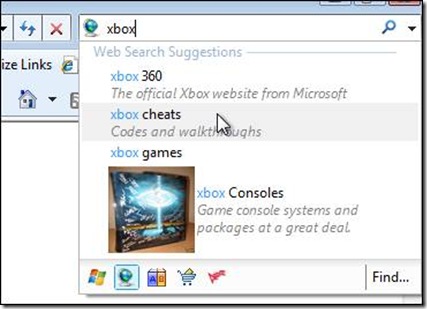介绍
本文会为大家展示如果使用VS 2008 来创建基于IE8 的搜索提供程序, 以及在其中添加文本搜索建议和带有图片的搜索建议.
目的
- 学习如何使用VS 2008 来制作自己的搜索提供程序
步骤1 – 创建搜索提供程序项目
- 打开VS 2008, 选择File -> New -> Project…:
- 在弹出的项目创建向导种选择Visual C# -> Web -> ASP.NET Web Application:
- 输入项目名称为 SearchDemo并点击OK按钮创建项目:
- 在SearchDemo项目上右击选择其Properties, 在属性窗口中选择Web, 并将其Specific Port设置为9999:
- 在SearchDemo项目上右击选择Add -> New Item…:
- 在弹出的新建对话框中选择XML File, 并输入文件名为Provider.xml, 点击Add按钮创建文件:
- 打开Provider.xml文件将下面代码覆盖该文件原有内容:
<?
xml version="1.0" encoding="utf-8"
?>
< OpenSearchDescription xmlns ="http://a9.com/-/spec/opensearch/1.1/" >
< ShortName > Web Search </ ShortName >
< Description > Use SSW to search the Web. </ Description >
< Tags > example web </ Tags >
< Contact > admin@ssw.com.au </ Contact > >
< Url type ="text/html"
template ="http://localhost:9999/?q={searchTerms}" />
< LongName > Test Web Search </ LongName >
< Query role ="example" searchTerms ="cat" />
< Developer > SSW Development Team </ Developer >
< Attribution >
Search data Copyright 2005, SSW Inc., All Rights Reserved
</ Attribution >
< SyndicationRight > open </ SyndicationRight >
< AdultContent > false </ AdultContent >
< Language > en-au </ Language >
< OutputEncoding > UTF-8 </ OutputEncoding >
< InputEncoding > UTF-8 </ InputEncoding >
</ OpenSearchDescription >
< OpenSearchDescription xmlns ="http://a9.com/-/spec/opensearch/1.1/" >
< ShortName > Web Search </ ShortName >
< Description > Use SSW to search the Web. </ Description >
< Tags > example web </ Tags >
< Contact > admin@ssw.com.au </ Contact > >
< Url type ="text/html"
template ="http://localhost:9999/?q={searchTerms}" />
< LongName > Test Web Search </ LongName >
< Query role ="example" searchTerms ="cat" />
< Developer > SSW Development Team </ Developer >
< Attribution >
Search data Copyright 2005, SSW Inc., All Rights Reserved
</ Attribution >
< SyndicationRight > open </ SyndicationRight >
< AdultContent > false </ AdultContent >
< Language > en-au </ Language >
< OutputEncoding > UTF-8 </ OutputEncoding >
< InputEncoding > UTF-8 </ InputEncoding >
</ OpenSearchDescription >
- 然后打开Default.aspx页面, 将下面内容覆盖该页面中所有内容:
<%
@ Page Language
=
"
C#
"
AutoEventWireup
=
"
true
"
CodeBehind
=
"
Default.aspx.cs
"
Inherits
=
"
SearchDemo._Default
"
%>
<! DOCTYPE html PUBLIC "-//W3C//DTD XHTML 1.0 Transitional//EN" "http://www.w3.org/TR/xhtml1/DTD/xhtml1-transitional.dtd" >
< html xmlns ="http://www.w3.org/1999/xhtml" >
< head id ="Head1" runat ="server" >
< title ></ title >
</ head >
< body >
< form id ="form1" runat ="server" >
< div >
< a href ="#" onclick ="window.external.AddSearchProvider('http://localhost:9999/Provider.xml')" >
Add Search Provider Example </ a >
</ div >
</ form >
</ body >
</ html >
<! DOCTYPE html PUBLIC "-//W3C//DTD XHTML 1.0 Transitional//EN" "http://www.w3.org/TR/xhtml1/DTD/xhtml1-transitional.dtd" >
< html xmlns ="http://www.w3.org/1999/xhtml" >
< head id ="Head1" runat ="server" >
< title ></ title >
</ head >
< body >
< form id ="form1" runat ="server" >
< div >
< a href ="#" onclick ="window.external.AddSearchProvider('http://localhost:9999/Provider.xml')" >
Add Search Provider Example </ a >
</ div >
</ form >
</ body >
</ html >
- 然后选择Debug进行调试:
- 第一次调试会弹出如下对话框, 选择OK即可:
- 调试运行成功后可以看到在IE中有如下界面:
- 选择Add Search Provider Example链接, 在弹出的窗口中选择OK进行我们搜索提供程序的添加:
- 添加完成后选择IE地址栏右侧搜索栏的下拉箭头, 可以看到我们制作的Web Search已经被成功添加了:
- 最后看到地址栏地址如下则表示我们的搜索提供程序创建成功:
- 这样我们创建完成了一个最基本的搜索提供程序, 然后我们对其进行扩展,
步骤2 – 添加基于JSON方式的搜索建议
- 在SearchDemo项目上右击选择Add -> New Item…:
- 在弹出的新建对话框中选择Web Form, 并输入文件名为GetInfo.aspx, 点击Add按钮创建文件:
- 将下面代码覆盖GetInfo.aspx中已有内容:
<%
@ Page Language
=
"
C#
"
AutoEventWireup
=
"
true
"
Inherits
=
"
SearchDemo.GetInfo
"
%>
[" <% = HttpUtility.HtmlEncode(Request[ " q " ]) %> ",
[" <% = HttpUtility.HtmlEncode(Request[ " q " ]) %> "," <% = HttpUtility.HtmlEncode(Request[ " q " ]) %> and more"," <% = HttpUtility.HtmlEncode(Request[ " q " ]) %> ","search
<%
=
HttpUtility.HtmlEncode(Request[
"
q
"
])
%>
in Google","
<%
=
HttpUtility.HtmlEncode(Request[
"
q
"
])
%>
.com","
<%
=
HttpUtility.HtmlEncode(Request[
"
q
"
])
%>
and so on"],
","search
<%
=
HttpUtility.HtmlEncode(Request[
"
q
"
])
%>
in Google","
<%
=
HttpUtility.HtmlEncode(Request[
"
q
"
])
%>
.com","
<%
=
HttpUtility.HtmlEncode(Request[
"
q
"
])
%>
and so on"],
["7,390,000 results","17,900,000 results","25,700,000 results","1,220,000,000 results","1 result","17,600,000 results"],
["http://example.com?q=sears","http://example.com?q=search+engines","http://example.com?q=search+engine","http://example.com?q=search","http://example.com?q=sears.com","http://example.com?q=seattle+times"]]
[" <% = HttpUtility.HtmlEncode(Request[ " q " ]) %> ",
[" <% = HttpUtility.HtmlEncode(Request[ " q " ]) %> "," <% = HttpUtility.HtmlEncode(Request[ " q " ]) %> and more"," <% = HttpUtility.HtmlEncode(Request[ " q " ]) %>
 ","search
<%
=
HttpUtility.HtmlEncode(Request[
"
q
"
])
%>
in Google","
<%
=
HttpUtility.HtmlEncode(Request[
"
q
"
])
%>
.com","
<%
=
HttpUtility.HtmlEncode(Request[
"
q
"
])
%>
and so on"],
","search
<%
=
HttpUtility.HtmlEncode(Request[
"
q
"
])
%>
in Google","
<%
=
HttpUtility.HtmlEncode(Request[
"
q
"
])
%>
.com","
<%
=
HttpUtility.HtmlEncode(Request[
"
q
"
])
%>
and so on"], ["7,390,000 results","17,900,000 results","25,700,000 results","1,220,000,000 results","1 result","17,600,000 results"],
["http://example.com?q=sears","http://example.com?q=search+engines","http://example.com?q=search+engine","http://example.com?q=search","http://example.com?q=sears.com","http://example.com?q=seattle+times"]]
- 保存后打开Provider.xml文件将所有内容替换为如下内容:
<?
xml version="1.0" encoding="utf-8"
?>
< OpenSearchDescription xmlns ="http://a9.com/-/spec/opensearch/1.1/" >
< ShortName > Web Search </ ShortName >
< Description > Use SSW to search the Web. </ Description >
< Tags > example web </ Tags >
< Contact > admin@ssw.com.au </ Contact > >
< Url type ="text/html"
template ="http://localhost:9999/?q={searchTerms}" />
<Url type="application/x-suggestions+json"
template="http://localhost:9999/GetInfo.aspx?q={searchTerms}" />
< LongName > Test Web Search </ LongName >
< Query role ="example" searchTerms ="cat" />
< Developer > SSW Development Team </ Developer >
< Attribution >
Search data Copyright 2005, SSW Inc., All Rights Reserved
</ Attribution >
< SyndicationRight > open </ SyndicationRight >
< AdultContent > false </ AdultContent >
< Language > en-au </ Language >
< OutputEncoding > UTF-8 </ OutputEncoding >
< InputEncoding > UTF-8 </ InputEncoding >
</ OpenSearchDescription >
< OpenSearchDescription xmlns ="http://a9.com/-/spec/opensearch/1.1/" >
< ShortName > Web Search </ ShortName >
< Description > Use SSW to search the Web. </ Description >
< Tags > example web </ Tags >
< Contact > admin@ssw.com.au </ Contact > >
< Url type ="text/html"
template ="http://localhost:9999/?q={searchTerms}" />
<Url type="application/x-suggestions+json"
template="http://localhost:9999/GetInfo.aspx?q={searchTerms}" />
< LongName > Test Web Search </ LongName >
< Query role ="example" searchTerms ="cat" />
< Developer > SSW Development Team </ Developer >
< Attribution >
Search data Copyright 2005, SSW Inc., All Rights Reserved
</ Attribution >
< SyndicationRight > open </ SyndicationRight >
< AdultContent > false </ AdultContent >
< Language > en-au </ Language >
< OutputEncoding > UTF-8 </ OutputEncoding >
< InputEncoding > UTF-8 </ InputEncoding >
</ OpenSearchDescription >
黄色高亮部分为在原来基础添加的内容, 也可以直接添加这部分内容.
- 添加完成后点击调试按钮进行调试, 并选择搜索框后的下拉按钮中的Manage Search Providers:
- 在窗口中移除我们之前添加的Web Search搜索提供程序:
- 返回 http://localhost:9999/ 页面后点击页面上的Add Search Provider Example 链接并安装搜索提供程序:
- 然后并选择搜索框后的下拉按钮中的Web Search:
- 选择后在搜索框中输入任意关键字:
- 这里我们可以看到搜索建议效果.
步骤3 – 添加基于XML方式的带有图片的搜索建议
- 在SearchDemo项目上右击选择Add -> New Item…:
- 在弹出的新建对话框中选择Web Form, 并输入文件名为GetVInfo.aspx, 点击Add按钮创建文件:
- 将下面代码覆盖GetVInfo.aspx中已有内容:
<
%@ Page
Language
="C#"
AutoEventWireup
="true"
CodeBehind
="GetVInfo.aspx.cs"
Inherits
="SearchDemo.GetVInfo"
%
>
< SearchSuggestion >
< Query >< %=HttpUtility.HtmlEncode (Request["q"])% ></ Query >
< Section >
< Item >
< Text >< %=HttpUtility.HtmlEncode (Request["q"])% > 360 </ Text >
< Description > The official Xbox website from Microsoft </ Description >
< Url > http://www.xbox.com </ Url >
</ Item >
< Item >
< Text >< %=HttpUtility.HtmlEncode (Request["q"])% > cheats </ Text >
< Description > Codes and walkthroughs </ Description >
</ Item >
< Item >
< Text >< %=HttpUtility.HtmlEncode (Request["q"])% > games </ Text >
</ Item >
< Item >
< Text >< %=HttpUtility.HtmlEncode (Request["q"])% > Consoles </ Text >
< Description > Game console systems and packages at a great deal. </ Description >
< Image source ="http://localhost:9999/1.jpg" alt ="Xbox 360 Consoles" width ="75" height ="75" />
< Url > http://localhost:9999/ </ Url >
</ Item >
</ Section >
</ SearchSuggestion >
< SearchSuggestion >
< Query >< %=HttpUtility.HtmlEncode (Request["q"])% ></ Query >
< Section >
< Item >
< Text >< %=HttpUtility.HtmlEncode (Request["q"])% > 360 </ Text >
< Description > The official Xbox website from Microsoft </ Description >
< Url > http://www.xbox.com </ Url >
</ Item >
< Item >
< Text >< %=HttpUtility.HtmlEncode (Request["q"])% > cheats </ Text >
< Description > Codes and walkthroughs </ Description >
</ Item >
< Item >
< Text >< %=HttpUtility.HtmlEncode (Request["q"])% > games </ Text >
</ Item >
< Item >
< Text >< %=HttpUtility.HtmlEncode (Request["q"])% > Consoles </ Text >
< Description > Game console systems and packages at a great deal. </ Description >
< Image source ="http://localhost:9999/1.jpg" alt ="Xbox 360 Consoles" width ="75" height ="75" />
< Url > http://localhost:9999/ </ Url >
</ Item >
</ Section >
</ SearchSuggestion >
- 任意找一张图片(可以使用我们和文档一同提供的图片1.jpg)命名为1.jpg, 并辅之该图片, 选择项目SearchDemo后, 按Ctrl+V键进行粘贴, 这样该图片就加入到项目SearchDemo根目录了:
- 然后打开Provider.xml文件将所有内容替换为如下内容:
<?
xml version="1.0" encoding="utf-8"
?>
< OpenSearchDescription xmlns ="http://a9.com/-/spec/opensearch/1.1/" >
< ShortName > Web Search </ ShortName >
< Description > Use SSW to search the Web. </ Description >
< Tags > example web </ Tags >
< Contact > admin@ssw.com.au </ Contact > >
< Url type ="text/html"
template ="http://localhost:9999/?q={searchTerms}" />
<Url type="application/x-suggestions+xml"
template="http://localhost:9999/GetVInfo.aspx?q={searchTerms}" />
< LongName > Test Web Search </ LongName >
< Query role ="example" searchTerms ="cat" />
< Developer > SSW Development Team </ Developer >
< Attribution >
Search data Copyright 2005, SSW Inc., All Rights Reserved
</ Attribution >
< SyndicationRight > open </ SyndicationRight >
< AdultContent > false </ AdultContent >
< Language > en-au </ Language >
< OutputEncoding > UTF-8 </ OutputEncoding >
< InputEncoding > UTF-8 </ InputEncoding >
</ OpenSearchDescription >
< OpenSearchDescription xmlns ="http://a9.com/-/spec/opensearch/1.1/" >
< ShortName > Web Search </ ShortName >
< Description > Use SSW to search the Web. </ Description >
< Tags > example web </ Tags >
< Contact > admin@ssw.com.au </ Contact > >
< Url type ="text/html"
template ="http://localhost:9999/?q={searchTerms}" />
<Url type="application/x-suggestions+xml"
template="http://localhost:9999/GetVInfo.aspx?q={searchTerms}" />
< LongName > Test Web Search </ LongName >
< Query role ="example" searchTerms ="cat" />
< Developer > SSW Development Team </ Developer >
< Attribution >
Search data Copyright 2005, SSW Inc., All Rights Reserved
</ Attribution >
< SyndicationRight > open </ SyndicationRight >
< AdultContent > false </ AdultContent >
< Language > en-au </ Language >
< OutputEncoding > UTF-8 </ OutputEncoding >
< InputEncoding > UTF-8 </ InputEncoding >
</ OpenSearchDescription >
黄色高亮部分为在原来基础修改的内容, 也可以直接添加这部分内容.
- 添加完成后点击调试按钮进行调试, 并选择搜索框后的下拉按钮中的Manage Search Providers:
- 在窗口中移除我们之前添加的Web Search搜索提供程序:
- 返回 http://localhost:9999/ 页面后点击页面上的Add Search Provider Example 链接并安装搜索提供程序:
- 然后并选择搜索框后的下拉按钮中的Web Search:
- 选择后在搜索框中输入任意关键字:
- 这里我们可以看到带有图片的搜索建议效果.
总结
在本文中我们学习了如何定制自己的搜索提供程序, 以及添加两种样式的搜索建议, 这些只是一个基础的知识, 在其中还可以扩展很多东西.
PS: Open Day 的时候大家都照了那么多照片, 给我发点!
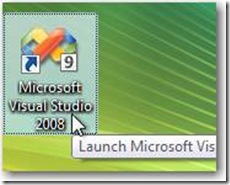
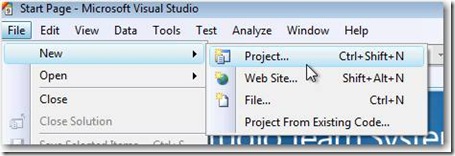
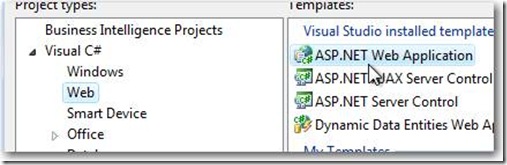
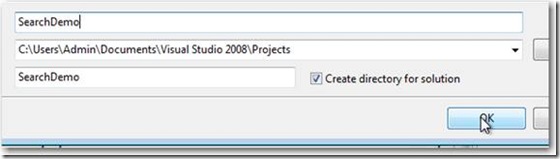
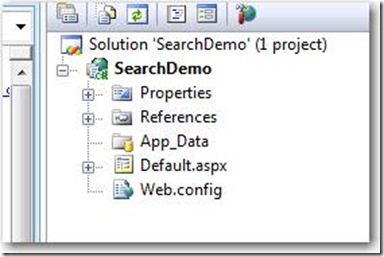
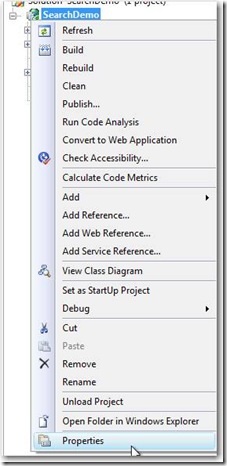
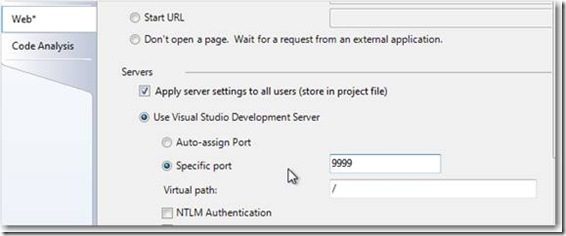
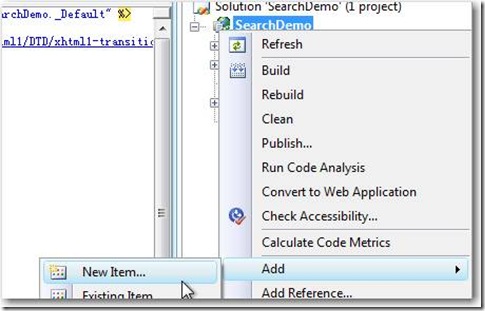
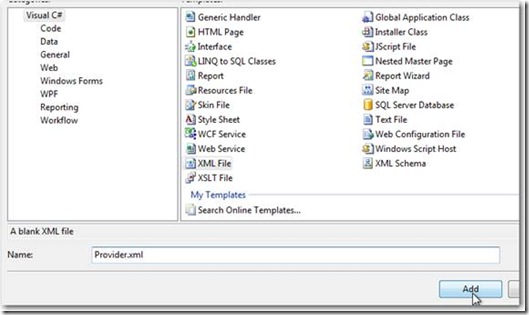
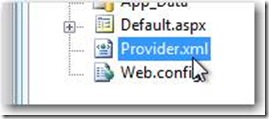
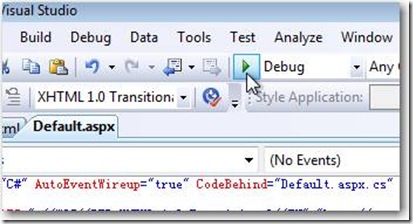
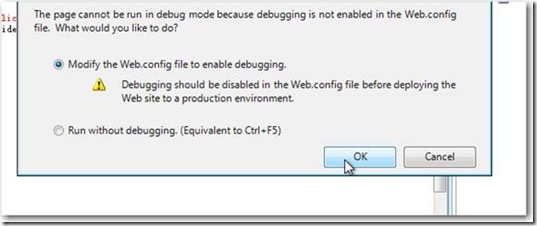
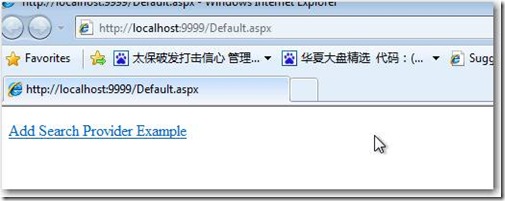
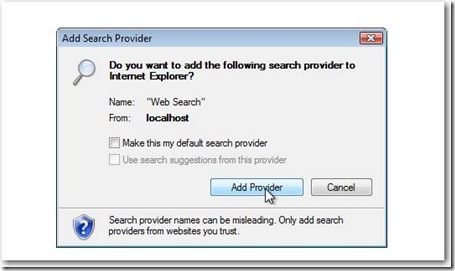
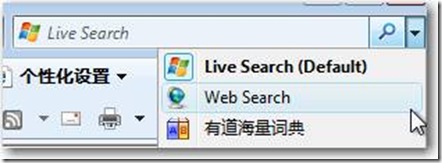
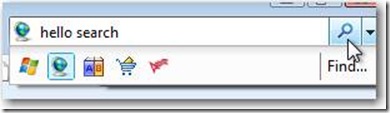
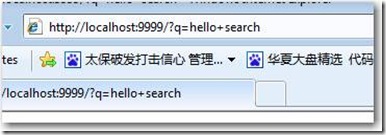
![clip_image020[1] clip_image020[1]](https://yqfile.alicdn.com/img_97885a4ebdeb642f3c22273d0fbddb25.jpg)
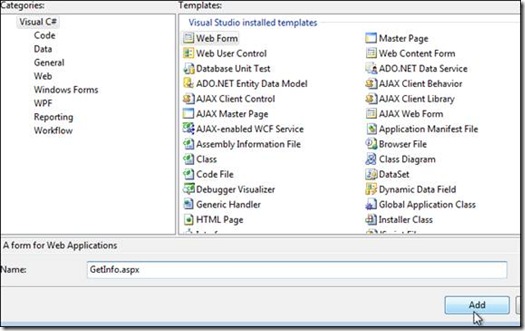
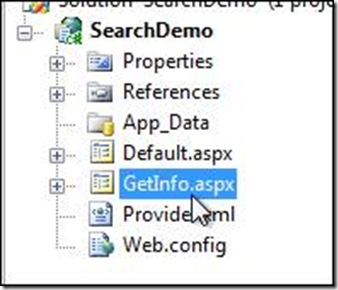
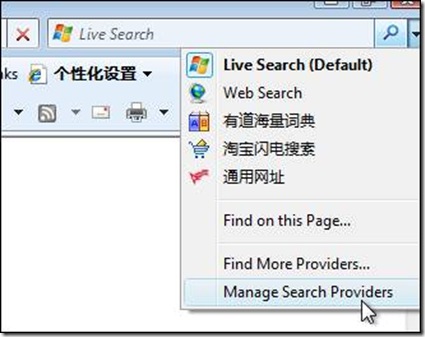
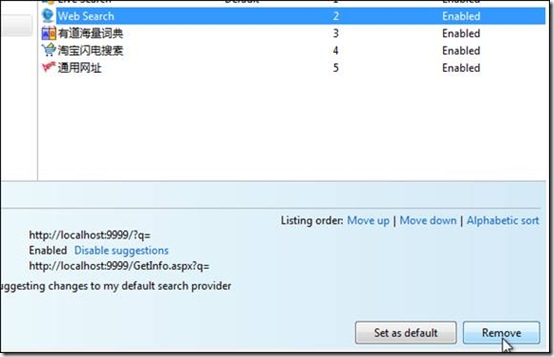
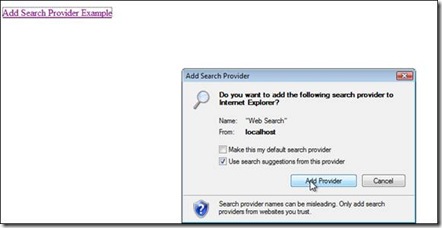

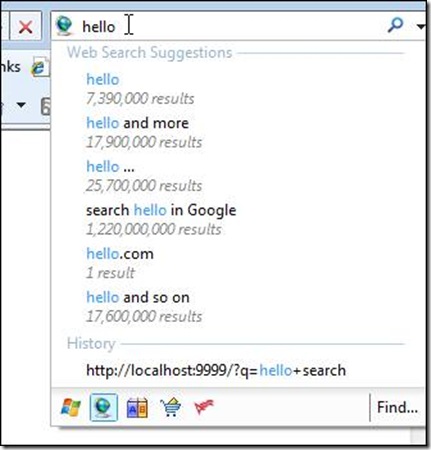
![clip_image020[2] clip_image020[2]](https://yqfile.alicdn.com/img_a2ecf68ff5afbba2a9fcb532643e2b7a.jpg)
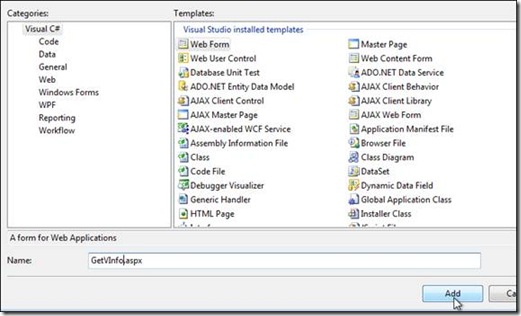

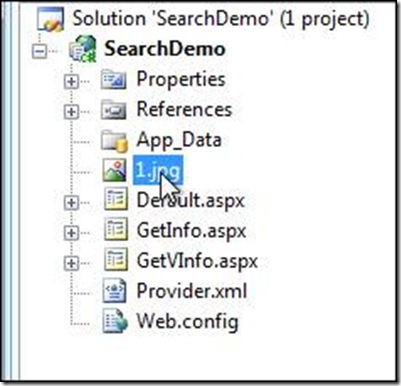
![clip_image046[1] clip_image046[1]](https://yqfile.alicdn.com/img_a68e1745e15cddad3d755753f34d196f.jpg)
![clip_image048[1] clip_image048[1]](https://yqfile.alicdn.com/img_eb0fafce1c0d7ad7820e676edd442fe9.jpg)
![clip_image050[1] clip_image050[1]](https://yqfile.alicdn.com/img_a83f1487a43c0529968fc9d9bdf5e1dc.jpg)
![clip_image052[1] clip_image052[1]](https://yqfile.alicdn.com/img_b6f6c6a0dce81ce6f21dffe778732be8.jpg)